Dans cet article, nous couvrirons le démarrage, l'arrêt et le redémarrage des services dans Ubuntu 20.04. Vous devriez savoir comment cela fonctionne car cela vous donne plus de contrôle. Mais, tout d'abord, que sont les services ? Les services sont des processus d'arrière-plan qui s'exécutent au démarrage du système d'exploitation et se terminent lorsqu'il s'arrête.
Gestion des services dans Ubuntu à l'aide de systemd
Systemd est le démon de gestion du système et fait référence à toutes les bibliothèques, packages et utilitaires autour du démon.
Affichage de tous les services
Avant de commencer à démarrer, arrêter ou redémarrer vos services, vous devez connaître ceux qui sont disponibles sur votre système. Vous pouvez voir une liste de tous les services disponibles sur votre système en utilisant :
systemctl list-unit-files --type service –all

Vous pourrez voir les services comme dans l'image ci-dessous :
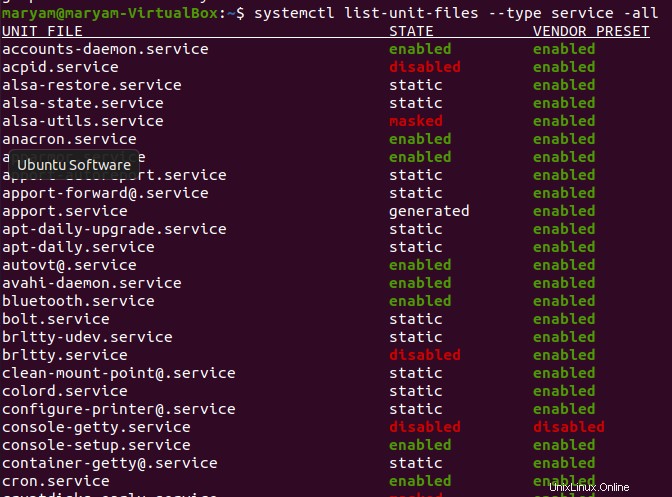
L'état de vos services peut être activé, désactivé, statique, masqué ou généré.
Afficher les services en cours d'exécution
Pour afficher les services en cours d'exécution, utilisez :
sudo systemctl | grep running

Le résultat de cette commande est une liste des services en cours d'exécution, comme indiqué ci-dessous.
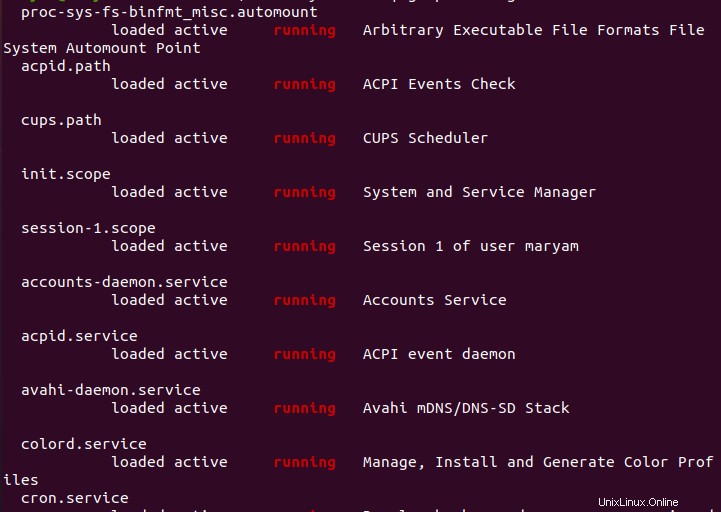
Démarrer un service
Utilisez la commande ci-dessous pour démarrer un service :
systemctl start {service-name}

Arrêter un service
Utilisez la commande ci-dessous pour arrêter un service :
systemctl stop {service-name}

Redémarrer un service
Utilisez la commande ci-dessous pour redémarrer un service :
systemctl restart {service-name}

Statut d'un service
Utilisez la commande ci-dessous pour afficher l'état d'un service :
systemctl status {service-name}

Gestion des services dans Ubuntu à l'aide de service
Service est une commande de haut niveau qui redirige sur différents binaires. Il est moins avancé que systemd et fait partie d'init.
Affichage de tous les services
Par rapport au système, les commandes de service sont beaucoup plus simples. Pour voir tous les services utilisés,
service --status-all

Vous pourrez voir les services comme dans l'image ci-dessous :
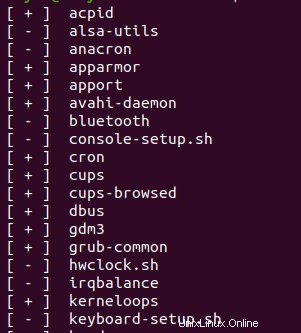
Leur mode d'affichage est différent. [ + ] signifie que les services sont activés et [ – ] signifie désactivé.
Démarrer un service
Utilisez la commande ci-dessous pour démarrer un service :
service {service-name} start

Arrêter un service
Utilisez la commande ci-dessous pour arrêter un service :
service {service-name} stop

Redémarrer un service
Utilisez la commande ci-dessous pour redémarrer un service :
service {service-name} restart

Statut d'un service
Utilisez la commande ci-dessous pour afficher l'état d'un service :
service {service-name} status
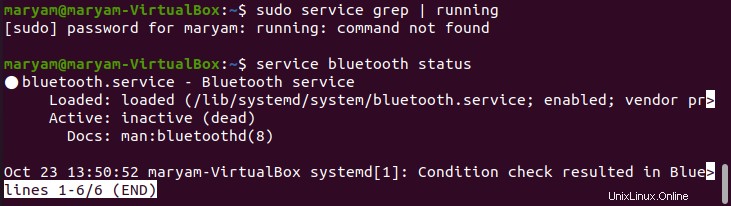
Gestion des services dans Ubuntu avec init
Les scripts d'initialisation des services sont chargés dans le répertoire /etc/init.d/. Init signifie initialisation, c'est un processus démon qui démarre lorsque l'ordinateur démarre et se termine lorsqu'il s'arrête. Si init ne démarre pas, aucun processus ne démarre et le système atteint l'étape Kernel Panic. Il a été remplacé par systemd, ce qui réduit la charge de calcul.
Démarrer un service
Utilisez la commande ci-dessous pour démarrer un service :
/etc/init.d/{service name} stop

Arrêter un service
Utilisez la commande ci-dessous pour arrêter un service :
/etc/init.d/{service name} stop

Redémarrer un service
Utilisez la commande ci-dessous pour redémarrer un service :
/etc/init.d/{service name} restart

Statut d'un service
Utilisez cette commande pour afficher l'état d'un service :
/etc/init.d/{service name} status
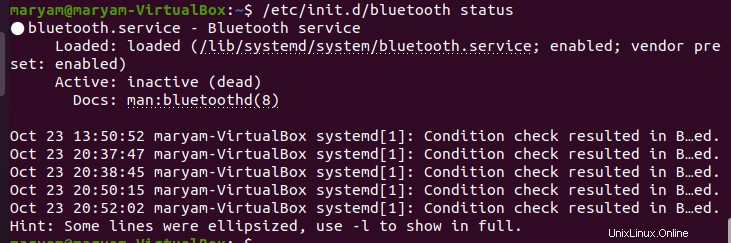
Et c'est ainsi que vous arrêtez, démarrez ou redémarrez un service dans Ubuntu 20.04.